パソコンや外付けハードディスクが急に壊れた、認識しないといった悩みで当サイトをご覧になっている方が多くいらっしゃいます。
このページを見てるということは自宅や会社の近くにある業者を探している方だと思います。しかし、機器を持ち込める業者を優先して探しているあなたは注意が必要です。
何となく店舗に持ち込んだ方が直るまで速そう、対面の方が安心できそうなどで業者を探していないでしょうか。その気持ちもわかりますが、このページを見てからでも遅くはありません。どういった切り口で業者を選べばよいのかを解説します。

漠然とした早く直したい、一刻も早く安心したいという気持ちの落とし穴
データ復旧を急ぐ方は業者を調べる事よりも、とにかく業者に連絡することを優先されていませんか?
よく調べずに1社目に依頼して、後になって復旧に時間が掛かった(復旧出来なかったので他の業者に依頼したら直った)、相場よりも費用が高かった、アフターフォローが悪かった、半ば押し売りをされたなどの悲しい結果になった方も多くいらっしゃいます。
これらに共通して言えるのが、事前に業者選定をしていなかったということです。
しかし、データ復旧業者の比較も難しく、どうすればいいのか分からないというのが正直なところだと思います。そういった方向けの解説ページとなっています。
どういった基準で選べばよいか?
検討すべきポイントです。全ての要件を満たすのはなかなか難しいので、優先順位を考えましょう。
どうしても復旧したい(確実性)
データ復旧の技術精度に関するものです。案件を多く取り扱っている業者ほど技術力が高い傾向にあります。イコールではありませんが、提供会社の資本金や従業員数からおおよその規模が判断できます。
また、過去の復旧事例や復旧設備の情報を積極的に開示している業者ほど信頼できるといえます。ただし、データ復旧率は他社比較できない数値ですので参考にしてはいけません。詳細は一般社団法人の日本データ復旧協会が公開している資料を参考にしてください。
データ復旧サービスのガイドライン 『データ復旧率』表記等に関して
https://www.draj.or.jp/guidelines/
機密情報が入っている(安全性)
作業上の安全性や情報漏洩などのセキュリティに対する取り組みとなります。ISO270001を取得しているかや、取り組みについて業者ホームページで記載しているか確認するようにしましょう。また、業者ホームページにて運営会社の記載がない場合は極力避けるのが無難です。
価格
ホームページに記載のある価格と、実際に提示された価格が大きく異なる場合は要注意です。直ぐに作業を申し込むのではなく、相見積もりなどの情報を集めてから依頼をするようにしましょう。本記事でも詳しく紹介します。
例えば、以下の方法では業者から提示された見積り情報を送るだけで相見積もりを取ることができるのでオススメです。
※会員登録不要LINEで簡単相見積もりサービス
https://data-119.hp.peraichi.com/line/
早く直したい(納期)
企業規模が大きいほど復旧設備が整っており、対応できる人員も多く、復旧期間が短い傾向にあります。特にハードウェアの障害によるパーツ交換が必要な場合には、部材のストックが揃っており納期の短縮が見込めます。
しかし、小規模事業者の場合は部材の取り置きが無く、海外からの入荷待ちになることも少なくありません。海外から取り寄せる場合には1~3週間ほど掛かります。
信用できる業者か(健全性)
その業者が信頼できるかどうかも重要なポイントです。強引な営業や誇大広告などでのちのちトラブルになる業者も存在します。Googleの口コミで評価を確認することが重要です。
また、データ復旧率を極めて短期間で集計している場合、異常値の可能性があり、数字の信頼性に欠けます。良いところだけを切り取って表記している業者には十分注意が必要です。そういった業者を利用した方のトラブルが国民生活センターの事例として公開されているため、参考にしてください。
国民生活センターの相談事例にて「データ復旧サービスの解約に関する紛争」
・復旧が成功しなかった場合には費用は一切請求しないと言われたため、見積もりをしてもらうためにパソコンを送付した。
・想定以上の費用であったためキャンセルを考え(注文書への)署名をためらっていたが、相手方から電話で署名をせかされたため、仕方なく署名して契約を締結した
・相手方から約31万円の請求書が届いた。見積もりより高額であり、そもそもデータが復旧しているか不明で不安だったが、復旧していなければ返金されると思い、クレジットカードで支払った。数日後、相手方からパソコンと、復旧データを移し替えた外付けハードディスクが届いた。
・データを確認したところ、希望するデータが復旧していなかった。そのため、相手方担当者にその旨を伝えたが、請求の前に説明をしたと言われて返金に応じてくれず、地元の消費生活センターに相談したが、解決しなかった。
https://www.kokusen.go.jp/pdf/n-20181220_3.pdf#page=42
上記のようなケースを回避するには?
以下の2つを必ず守りましょう。
急かすような営業トークの業者には依頼しない、契約しない
Googleの口コミを参考にすれば回避できるはずです。
請求が発生する条件(復旧成功の定義)を必ず文章で残す
例えば以下のような定義を注文書に記載してもらうことが重要です。
例1.デスクトップに保存した「202310議事録」という名前のファイル
例2.Cドライブ直下に保存した「アルバム」というフォルダの約50ファイルの動画
例3.2023年の11月に撮影した運動会の写真 約100枚
ポイントは、全てのデータを復旧することを条件にするのは現実的ではないということです。というのも、「全て」の定義が曖昧であるからです。データ復旧業者も可能な限り「全て」のデータを復旧しますが、救えないものも存在します。そして、業者は救えなかったデータがどの程度あるのかが分からないことがあります。
トラブルのほとんどは、この両者の「全て」の定義が異なるために発生します。そのため、復旧を希望するデータはできるだけ詳細に復旧成功の条件に組み込むことが重要となります。
適正な価格を知るには?
データ復旧業者を選定する際に、多くの方が相場が分からないと困っています。
各業者のページを見ても価格が一部しか掲載されていなかったり、異なる基準で価格が載っていたりと単純な比較ができないことが要因です。
そのため、ユーザー自身で適正な価格なのかを調べる必要がありますが、どのように探したらいいのでしょうか。
その方法は、「復旧料金に関する知識」と「故障機器の状態」を知ることで、復旧費用の目安を調べることができるようになります。それでは解説していきましょう。
データ復旧にかかる費用と内訳
一般的な料金体系を記載します。業者により項目が異なる場合があります。
診断費用
障害箇所の特定・復旧可否の判断・復旧期間の見込みを調査する費用
・機器を業者に預けて診断作業が行われます。
・多くの業者が診断費用を無料としています。
作業費
復旧作業が成功してもしなくても発生する費用です。
・一般的には無料、数千円~数万円が相場となります。
※作業費が高額の場合はのちのちトラブルに発展するケースがあり注意が必要です。
復旧費
復旧作業が成功した場合にのみ発生する費用です。
・多くの業者が採用している費用です。 ※次の項目で詳細に説明します。
納品媒体代
復旧できた場合に、データを保存する用の媒体代となります。
・媒体はUSBメモリや外付けドライブのことを指します。
・データを移行する作業費もこの中に含まれている場合があります。
・復旧が成功した場合にのみ発生する費用です。
送料
機器の郵送費用
・一般的にはお客様負担が多いようです。
復旧費はどのように決まるのか
復旧費は、一般的に「障害の状況」と「故障媒体の種類」によって費用が異なります。また、業者によっては「故障媒体のデータ容量」によっても費用が異なってきます。以下の表では、より詳細な情報を記載しています。
【障害種類と価格帯】
| 障害 | 障害レベル | 価格帯 |
| ハードウェアの障害(物理障害) | 軽度~中度障害例:不良セクタなど | ★★☆☆☆~★★★☆☆ |
| 重度障害例:磁気ヘッドやプラッタの傷など | ★★★★☆~ ★★★★★ | |
| OSやソフトウェアの障害(論理障害) | 軽度~中度障害例:OSの不具合、ファイルシステムの障害 | ★☆☆☆☆~★★★☆☆ |
| 重度障害例:データの削除、フォーマット、RAID崩壊 | ★★☆☆☆~★★★★★ |
【媒体の種類と価格帯】
| 障害媒体 | 料金帯 |
| パソコン | ★★★★☆ |
| 外付けHDD/SSD | ★★★★☆ |
| USBメモリ | ★★☆☆☆ |
| SD、microSD | ★★★☆☆ |
| ビデオカメラ | ★★★★☆ |
| NAS・サーバー | ★★★★★ |
障害を調べる方法
復旧費用の相場を調べるには「障害の状況」と「故障媒体の種類」が必要だと解説しました。ここでは、障害の状況を調べる方法について説明します。
自分で調べる
STEP1:設置環境や故障機器の確認
媒体故障を疑う前に、周辺環境や再起動で解決しないか調べましょう。
・故障媒体の再起動をしても改善しないか確認をする
・電源アダプタや接続先を変えて改善しないか確認をする
改善しない場合はSTEP2へ
STEP2:分解してハードディスク(SSD)を取り出す
このステップでは機器の解体を必要とします。ドライバー類の他、解体の知識が必要となります。難しい場合には次で解説する「業者に依頼する」を確認して下さい。
パソコンや外付けドライブであれば、インターネットで「型番 解体」と検索し、解説ページを参考にして分解してください。
STEP3:取り外したハードディスク(SSD)を別のデバイスに接続し動作確認を行う
ほとんどのハードディスク(SSD)はインターフェースがSATAの規格になっています。
※古い機器ではIDEの規格が採用されている場合があるのでよく確認しましょう。
また、外付けドライブは解体してもインターフェースがUSBのように見えますが、SATAとUSBの変換基盤が接続されている場合があります。この変換基盤が不具合の原因という可能性も考えられるので、基盤は使用せずに動作確認することをおすすめします。
動作確認するには新たにパソコンを用意し、取り外したハードディスク(SSD)をケーブルで接続する必要があります。ケーブルはAmazonなどで売られており、「SATA USB 変換ケーブル」と検索すれば見つかるはずです。
注意点
3.5inchのハードディスクを接続する際はUSBからの電源供給だけでは不足します。そのため、外部電源を必要とするので必ず3.5inch対応のケーブルを購入しましょう。
ハードディスク(SSD)をパソコンに接続し動作確認をしましょう。以下の表から該当する症状によって障害レベルが分かります。
【症状から推測できる障害レベル】
| 症状 | 障害レベル | 復旧方法 |
| 接続したハードディスクからカチカチなどの異音がある | 物理障害重度 | ・データ復旧業者に依頼する |
| 接続したハードディスクからモーター音がしない(動作しない) | 物理障害重度 | ・データ復旧業者に依頼する |
| ハードディスク(SSD)をパソコンに接続すると、パソコンの動作が重い、フリーズする | 物理障害軽度~重度 | ・データ復旧業者に依頼する |
| デバイスマネージャーでハードディスク(SSD)が認識しない | 物理障害軽度~重度 | ・データ復旧業者に依頼する |
| デバイスマネージャーでハードディスク(SSD)が認識するがファイルやデータがない | 論理障害中度~重度 | ・データ復元ソフトを試す ・データ復旧業者に依頼する |
| デバイスマネージャーでハードディスク(SSD)が認識し、データがある | 筐体の障害 | ・自身で復旧が可能データを移行してください。 |
業者に依頼する
自身で解体等する時間がない、解体できない方はデータ復旧業者の無料診断を利用することで障害状況を調べてもらうことが可能です。また、前述した通りGoogleの口コミなどを参考に、信頼できる業者を選びましょう。
弊社では診断が無料で行えます。また、口コミ評価も高く安心しておまかせください。これまで解説してきたISO27001も取得済みで技術者・設備・部材も国内トップクラスとなっています。
復旧の納期はどのくらい?
復旧期間は「障害レベル」と「故障媒体の種類」と「データ容量」によって異なります。また、「部材の保有状況」によっても差が発生します。一般的には論理障害よりも物理障害の方が2~3倍の時間を要します。これは、復旧するための工数がより多く発生するためです。
「データ容量」というのは、故障媒体に保存されているデータ容量のことを指します。これは、復旧したデータを納品媒体へ移行する際に影響する要素です。一般的なパソコンやUSBメモリでは気にする必要はありませんが、NASや外付けドライブで大容量のデータが保存されている場合には影響を受けます。
厳密には、保存されているファイル数によって影響を及ぼします。これは、同じデータ量が保存されている媒体が2種類あったとします。一方は1ファイルの容量が大きい動画だけが保存されている媒体です。もう一方は、1ファイルの容量が小さい文章ファイルだけが保存されている媒体です。この場合を比較すると、後者の方が圧倒的に遅くなります。
納期はどうすれば早くなる?
より急いでいる方向けに、少しでも早く復旧する方法をお伝えします。
特急オプションなどのサービスを利用する
特急サービスや優先サービスなど有料サービスを提供している業者があります。そういったサービスに申し込むことで優先的に作業が行われ、納期が短くなります。
納期がある場合は最初に正直に伝える
データ復旧業者も事情が分かれば、サービス内で対応できるか相談にのってくれます。また、より良いアドバイスを貰えるかもしれませんので、ぜひ相談することをオススメします。
まとめ
業者選びとなる基準、価格、納期について解説してきました。結果として大手復旧業者の方が早く復旧できる傾向にあるためオススメです。
ここまで赤裸々に記載できる当社では自社内で障害レベル問わずにデータ復旧作業を行うことができ、部材用のHDDも6400台以上保有しており国内トップクラスの規模で運営しています。
ご相談等あればお気軽にご連絡ください。
入力は1分!まずはメールで
見積もり・調査は無料です

執筆者
小菅 大樹(Kosuga Daiki)
■執筆者情報
・会社名:AOSデータ株式会社
・部署名:データ復旧事業部
・略歴:2015年に入社。物理障害復旧部門の立ち上げを行い、HDD・SSD・Flash Mediaの内製化を行った。自身でも1万台以上の物理障害の復旧を成功させている。
・保有特許:特開2017-188178(https://ipforce.jp/patent-jp-B9-6450702)
・過去の講演:車載組込みシステムフォーラム(ASIF)様にて、「ストレージの物理障害対応と車載機器へのデジタルフォレンジックの活用例」をテーマに講演。(https://www.as-if.jp/skillup-seminar-2021-3.html)
・所属団体:NPO データ復旧技術研究会
相談時に個人情報はお聞きしません。
データ復旧に関してLINEで相談しませんか?
当ページをご覧のお客様は15%割引を適用させていただきます
※割引適用方法:お電話にて「キャンペーンコード:1EL15(イチ・イー・エル・イチ・ゴ)」とお伝えいただくか、申込フォームの「その他ご要望など」の欄にキャンペーンコードを記載ください。
※ライトプランは適用外となります。
関連記事
この記事を読んだ人はこんな記事も読んでます
-
2025年5月10日
HDDの内部構造とは?仕組みとデータ保存の原理をわかりやすく解説
- データ復旧
カテゴリー
目次はじめに – ハードディスクの不思議な世界へハードディスクの基本 – 全体像を把握しようデータが保存される円盤 – プラッタ(Platter)の秘密ディスクを回…
-
2025年4月25日
Backblaze調査で見えた「壊れやすいHDD」の特徴とは – 30万台の実測データで読み解く選び方と守り方
- データ復旧
カテゴリー
目次壊れるHDD、壊れないHDD──その違いは「データ」が語るHDDの故障率を理解する壊れやすいHDDの明確な特徴壊れにくいHDDの特徴 故障の種類と原因実践的なHDD選定と運用アドバイス壊…
-
2025年3月19日
- データ復旧
カテゴリー
本記事では、データ復旧の専門家が、代表的なデータ消失の原因や、万一の際の対処法・復旧方法、さらにトラブルを未然に防ぐための予防策を詳しく解説します。日頃からどのような備えをしておけばよいのか、そして万が一トラブルが起こったときにどう行動すれば被害を最小限に抑えられるのかを学んでいただければ幸いです。
WEBからのお問合せ
媒体の送り先
〒105-0001 東京都港区虎ノ門5-1-5 メトロシティ神谷町4F データ119


